颜料桶工具通常在绘画时与选择工具一起使用,如果是闭合线条艺术,则可以使用颜料桶工具直接绘画。这次内容分享PS颜料桶工具,如何给插画上色?Ps油漆桶工具快捷键是什么?以下是详细内容。
一、Ps怎么用油漆桶工具填充颜色?
1、打开PS软件,单击“文件”“新建”,创建新画布,按“Ctrl J”快捷键复制背景层。
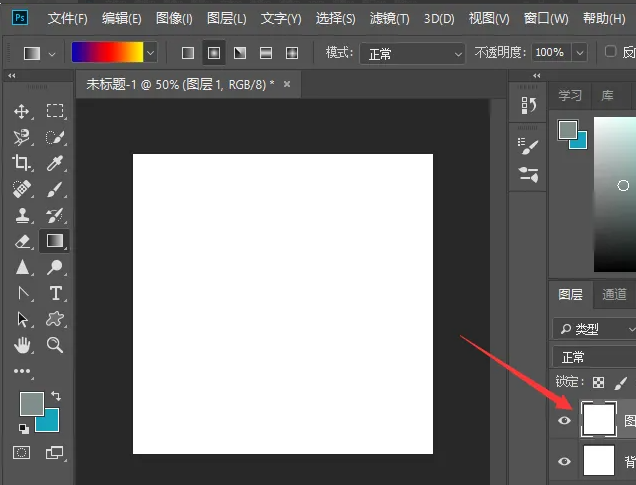
2、按一下「矩形选取画面」工具,在画布上绘制矩形选取画面。
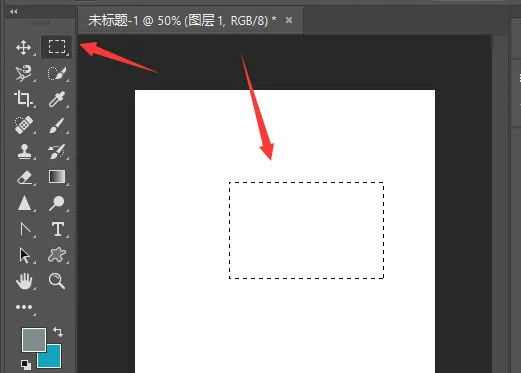
3.在工具栏中右键单击“渐变工具”,然后在弹出窗口中单击“油漆桶工具”。
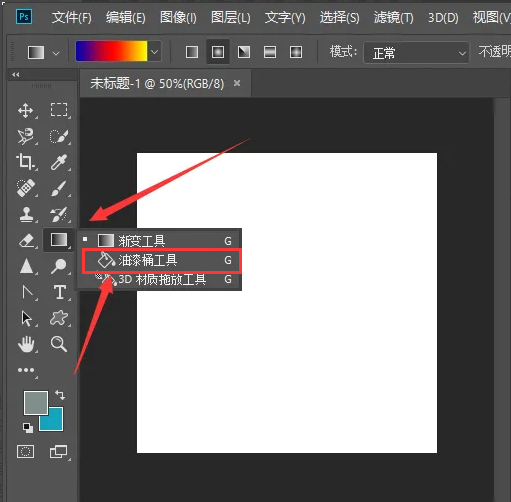
4.在右侧的颜色面板中,选择所需的颜色。当鼠标在选区内单击时,将填充颜色。
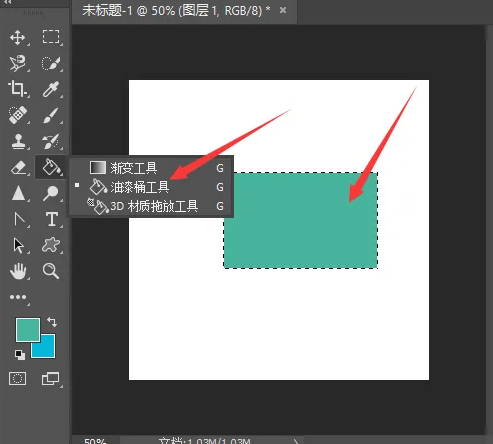
二、Ps油漆桶工具快捷键是什么?
油漆桶工具快捷键是“Shift G”。第一次按PS软件中的“Shift G”快捷键时,首先选择渐变工具,然后继续按键盘上的“Shift G”快捷键,切换到颜料桶工具
这就是“PS油漆桶工具”给插图上色的方法。Ps油漆桶工具快捷方式是什么?单击相关内容。希望以上内容对你有帮助。小伙伴们,下次机会再见~
本文由网友投稿,若侵犯了你的隐私或版权,请及时联系「插画教程网」客服删除有关信息








